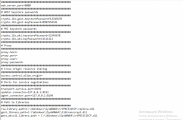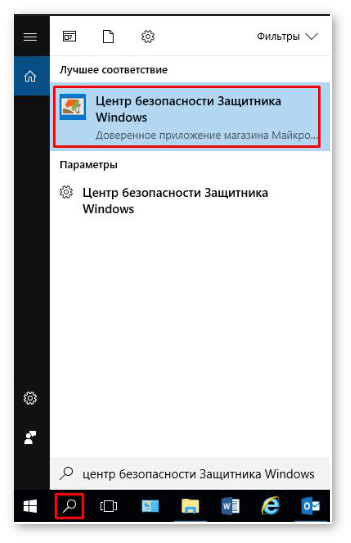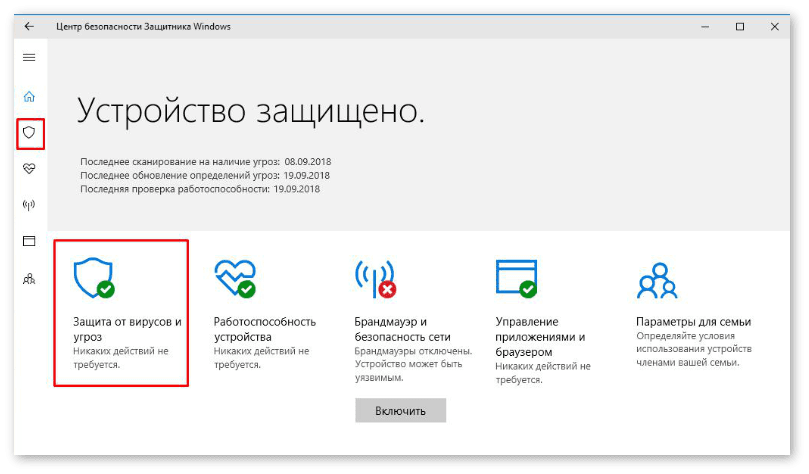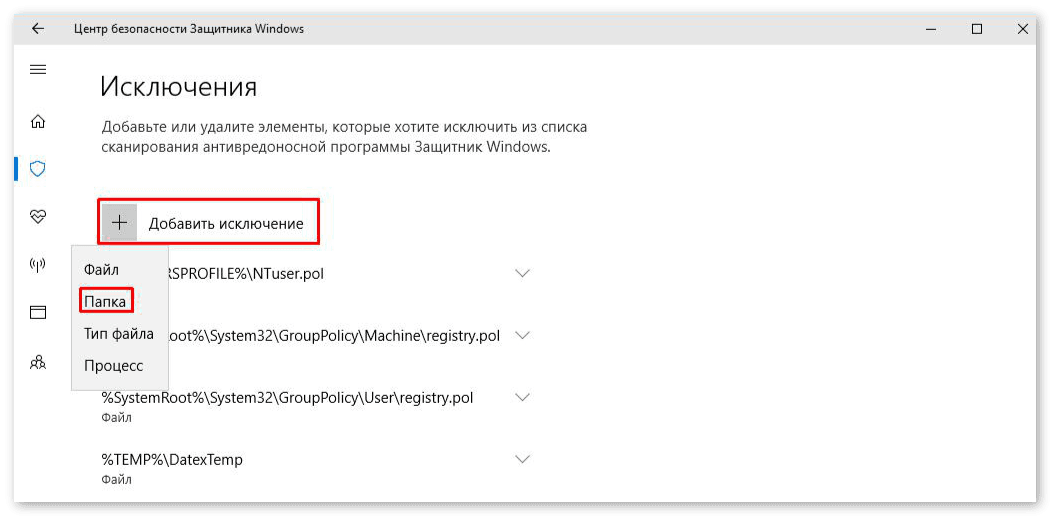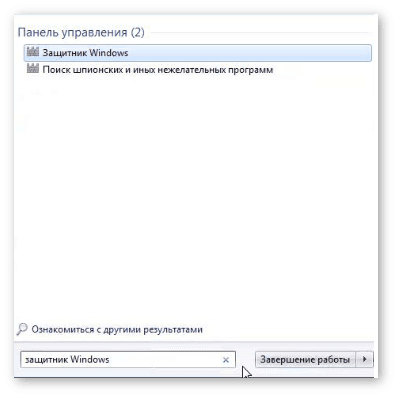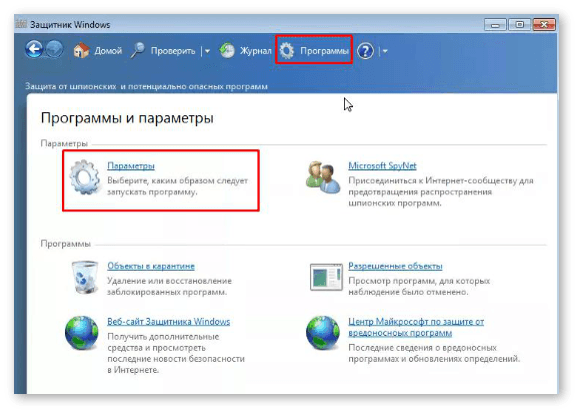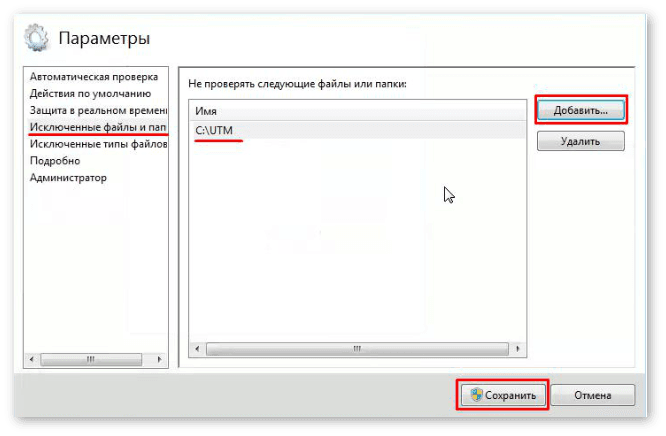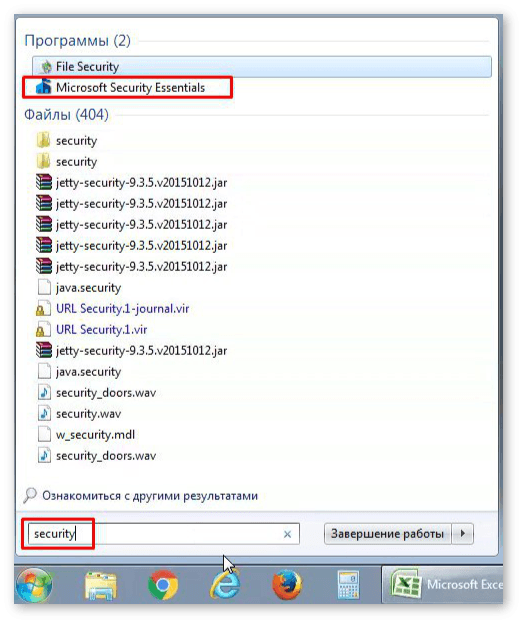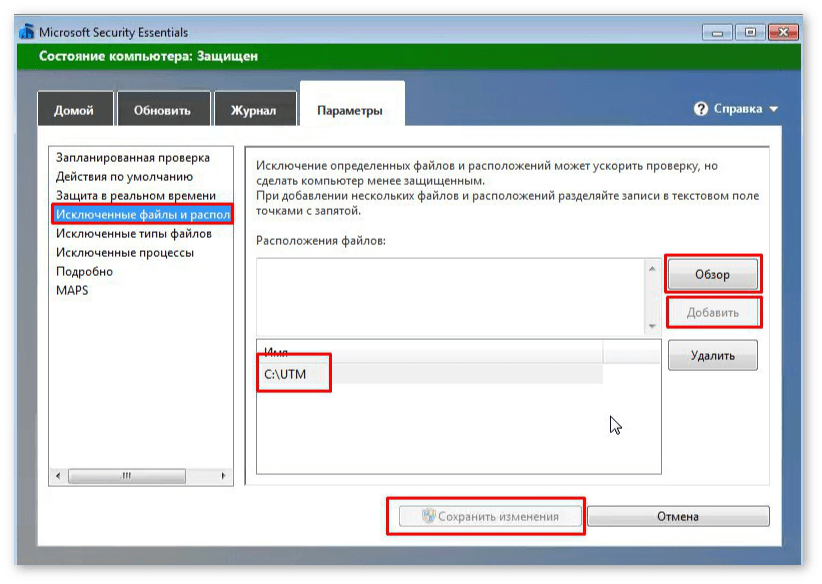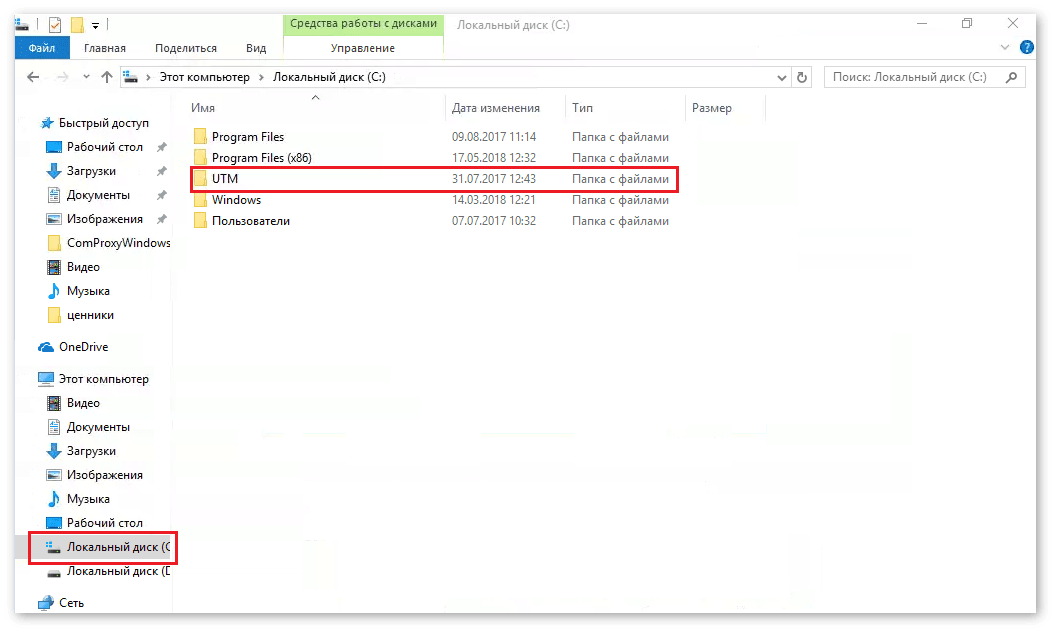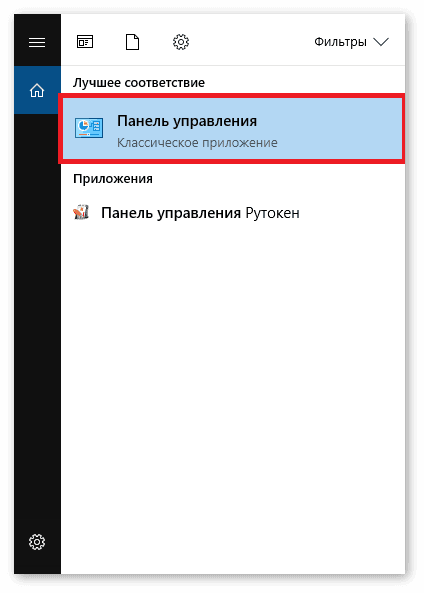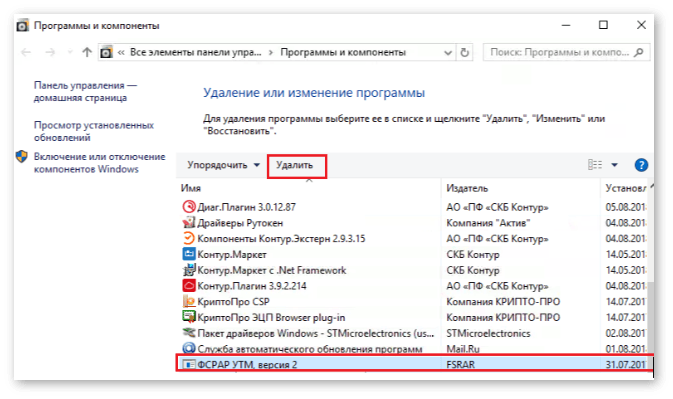Ошибка инициализации и запуска транспорта (Страница 1 из 2)
Страницы 1 2 Далее
Чтобы отправить ответ, нужно авторизоваться или зарегистрироваться
RSS: текущая тема
Сообщений с 1 по 15 из 26
#1 2020-03-25 07:06:20
- dyomenkoalexandr
- Посетитель
- Неактивен
Ошибка инициализации и запуска транспорта
Всем привет!
У меня такая проблема:
Не запускается УТМ,папка transportDB создаётся, а служба Transport сразу же останавливается.Повторные перезапуски не дают результата.Установлен ключ Рутокен,ПО для него последней версии (4.8.5.1)
,антивирус штатный отключённый весь,файл конфигурации верный.раньше работала без проблем,затем в один момент перестала.
В чём проблема подскажите пожалуйста,а то серфинг в интернете результатов не дал.
Логи прикладываю:
2020-03-25 08:55:24,476 INFO es.programador.transport.Transport — Проверка CRL
2020-03-25 08:55:32,147 ERROR es.programador.transport.Transport — Ошибка инициализации и запуска транспорта
java.lang.IllegalStateException: File [C:WindowsSysWOW64rtPKCS11ECP.dll] not exists
at es.programador.transport.Transport.main(Unknown Source)
2020-03-25 08:55:32,163 INFO es.programador.transport.Transport — Завершение работы (ShutdownHook)
2020-03-25 08:55:32,163 INFO es.programador.transport.Transport — Остановка служб
2020-03-25 08:55:32,163 INFO es.programador.transport.Transport — Остановка служб завершена
2020-03-25 08:55:32,163 INFO es.programador.transport.Transport — Остановка таймера сохранения фильтра
2020-03-25 08:55:32,194 INFO es.programador.transport.e.b — Начало вызова методов финализации
2020-03-25 08:55:32,194 INFO es.programador.transport.e.b — Используется Oracle/Sun API
2020-03-25 08:55:32,194 INFO es.programador.transport.e.b — Завершение вызова методов финализации
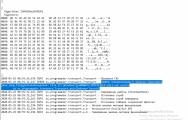
#2 Ответ от Николай Киблицкий 2020-03-26 10:40:17
- Николай Киблицкий
- Техническая поддержка
- Неактивен
Re: Ошибка инициализации и запуска транспорта
Здравствуйте.
Судя по присланной вами информации, в конфигурациях вашего УТМ указаны неправильные пути до библиотеки rtPKCS11ECP.dll.
Предлагаю удалить УТМ с вашего компьютера, переустановить драйверы Рутокен с нашего официального сайта и установить УТМ заново.
Удаление и установка УТМ описана в нашей инструкции по ссылке.
#3 Ответ от dyomenkoalexandr 2020-03-26 14:06:00
- dyomenkoalexandr
- Посетитель
- Неактивен
Re: Ошибка инициализации и запуска транспорта
Николай Киблицкий, Здравствуйте, помогла переустановка драйвера Рутокен. Оказывается каким то образом была удалена библиотека rtPKCS11ECP.dll. Спасибо за помощь.
#4 Ответ от Yuri662 2022-01-16 12:25:36
- Yuri662
- Посетитель
- Неактивен
Re: Ошибка инициализации и запуска транспорта
Здравствуйте, помогите разобраться неопытному. Никак не могу понять почему УТМ в статусе остановлен, нажимаю правой кнопкой запустить, он запускается на секунд 5-10, и снова остановлен, подскажите что можно сделать???
#5 Ответ от Yuri662 2022-01-16 12:38:15
- Yuri662
- Посетитель
- Неактивен
Re: Ошибка инициализации и запуска транспорта
РуТокен переустановил до последней версии 4.9.1.0
#6 Ответ от Николай Киблицкий 2022-01-17 11:11:12
- Николай Киблицкий
- Техническая поддержка
- Неактивен
Re: Ошибка инициализации и запуска транспорта
Здравствуйте, Yuri662.
Можно ли подключиться к вашему ПК удаленно? Если это возможно запустите программу AnyDesk и сообщите данные для подключения.
#7 Ответ от Yuri662 2022-01-17 14:53:35
- Yuri662
- Посетитель
- Неактивен
Re: Ошибка инициализации и запуска транспорта
Николай Киблицкий, Здравствуйте, готов к подключению через Any Desk вот мой адрес 333987718
#8 Ответ от 1CSale 2022-12-16 16:06:09
- 1CSale
- Посетитель
- Неактивен
Re: Ошибка инициализации и запуска транспорта
Добрый день. Аналогичная ситуация — драйвера рутокен переставил, рсашный ключ получил, утм установил. Службу запускаю, а она останавливается.
#9 Ответ от 1CSale 2022-12-16 16:32:57
- 1CSale
- Посетитель
- Неактивен
Re: Ошибка инициализации и запуска транспорта
Вопрос решил — удалил ключевые пары, заново скачал RCA ключ и УТМ. Все заработало.
#10 Ответ от buh@biz-hotel.ru 2023-01-17 14:33:53
- buh@biz-hotel.ru
- Посетитель
- Неактивен
Re: Ошибка инициализации и запуска транспорта
Добрый день! после смены ключа на рутокен 2.0 и перевыпуска РСА не могу запустить транспорт УТМ, на токене присутствуют ключевые пары, какие удалить непонятно, фикс по имени сделан. драйвера и криптопро обновлены. номер энидеск 603 784 493 прошу помочь решить.
#11 Ответ от Фатеева Светлана 2023-01-17 15:31:13
- Фатеева Светлана
- Техническая поддержка
- Неактивен
Re: Ошибка инициализации и запуска транспорта
Здравствуйте, buh@biz-hotel.ru,
Пустые ключевые пары были удалены, проверяйте документооборот.
#12 Ответ от buh@biz-hotel.ru 2023-01-17 15:35:31
- buh@biz-hotel.ru
- Посетитель
- Неактивен
Re: Ошибка инициализации и запуска транспорта
Спасибо за оперативность и решение вопроса!!!
#13 Ответ от makmyr 2023-01-18 09:48:55 (2023-01-18 09:56:05 отредактировано makmyr)
- makmyr
- Посетитель
- Неактивен
Re: Ошибка инициализации и запуска транспорта
здравствуйте. перевыпустили ключи для егаис не запускается утм
2023-01-18 10:50:21,647 INFO ru.centerinform.transport.validate.bloom.FilterBroker — Остановка таймера сохранения фильтра
2023-01-18 10:50:21,649 INFO org.springframework.orm.jpa.LocalContainerEntityManagerFactoryBean — Closing JPA EntityManagerFactory for persistence unit ‘default’
2023-01-18 10:50:21,651 INFO com.zaxxer.hikari.HikariDataSource — HikariPool-1 — Shutdown initiated…
2023-01-18 10:50:21,660 INFO com.zaxxer.hikari.HikariDataSource — HikariPool-1 — Shutdown completed.
2023-01-18 10:50:21,671 INFO ru.centerinform.transport.pki.key.KeyMaster — Начало вызова методов финализации
2023-01-18 10:50:21,672 INFO ru.centerinform.transport.pki.key.KeyMaster — Завершение вызова методов финализации
2023-01-18 10:50:21,674 INFO org.apache.catalina.core.StandardService — Stopping service [Tomcat]
2023-01-18 10:50:21,684 INFO org.springframework.boot.autoconfigure.logging.ConditionEvaluationReportLoggingListener —
Error starting ApplicationContext. To display the conditions report re-run your application with ‘debug’ enabled.
2023-01-18 10:50:21,702 ERROR org.springframework.boot.SpringApplication — Application run failed
#14 Ответ от Фатеева Светлана 2023-01-18 10:47:44
- Фатеева Светлана
- Техническая поддержка
- Неактивен
Re: Ошибка инициализации и запуска транспорта
Здравствуйте, makmyr,
Пришлите пожалуйста скриншот «Панели управления Рутокен» на вкладке Сертификаты и файл лога УТМ (по умолчанию находится в директории «C:UTMtransporterltransport_info.log») на почту hotline@rutoken.ru.
#15 Ответ от makmyr 2023-01-18 12:14:23
- makmyr
- Посетитель
- Неактивен
Re: Ошибка инициализации и запуска транспорта
Большое спасибо, все решили! очень оперативно!!
Сообщений с 1 по 15 из 26
Страницы 1 2 Далее
Чтобы отправить ответ, нужно авторизоваться или зарегистрироваться
Как разобраться, почему не работает УТМ ЕГАИС (UTM)
Варианты быстрого поиска ошибки, из-за которой не запускается программа УТМ или «Транспортный модуль».
Куда смотреть пользователю ПК, чтобы разобраться в причине и восстановить работу комплекса.
Что такое УТМ
Универсальный транспортный модуль (УТМ) — программное обеспечение, разработанное для передачи информации об обороте и розничной продаже алкогольной продукции от организаций оптовой и розничной торговли в базу данных ЕГАИС.
Особенности функционирования
- УТМ устанавливается для каждого отдельного структурного подразделения оптовой торговли (или точки розничной продажи) на ПК, расположенный по адресу осуществления деятельности.
- Обновление УТМ происходит автоматически.
- Передача и получение информации производится посредством ввода сформированных XML-файлов.
- УТМ не имеет графического интерфейса, поэтому необходима интеграция УТМ с товарно-учетной системой организации.
Из технических требований
Что не допускается при эксплуатации УТМ ( для сведения ):
- Установка на ПК УТМ стороннего программного обеспечения, которое может повлиять на функционирование УТМ.
- Внесение изменений в папки и файлы УТМ за исключением файла transport.properties.
- Изменение прав доступа к папкам и файлам УТМ.
- Извлечение из ПК УТМ аппаратного ключа при включенном УТМ.
- Удаленный доступ на ПК УТМ.
- Использование кириллицы в наименованиях папок, содержащих УТМ.
Из чего состоит УТМ
Рассмотрим, из каких компонентов состоит комплекс, чтобы понять, как правильно диагностировать ошибки:
- Защищенный носитель для ЕГАИС (например, Rutoken или jaCarta), на котором записаны электронных подписи — усиленная квалифицированная ЭП ( получаете в аккредитованном УЦ ) и транспортный ключ RSA ( формируете в личном кабинете ЕГАИС ).
- На ПК должны быть установлены соответствующие драйверы для корректной работы носителя ключей (токена).
- И, конечно же, сама программа УТМ ЕГАИС, которая скачивается и устанавливается с официального сайта.
Куда устанавливается УТМ
Как правило, УТМ устанавливается на системный диск в каталог UTM.
Дополнительно, в ОС регистрируются три системные службы вместе с установкой УТМ:
- Transport-Update r — служба обновления;
- Tranport-Monitoring — служба мониторинга;
- Transport — служба транспорта.
Принцип поиска неисправностей
Все ошибки в процессе работы УТМ пишет в свои лог-файлы. При обнаружении сбоя ( УТМ перестал работать, отключается, теряет связь ) — первым делом откройте и внимательно изучите лог-файлы служб обновления и транспорта.
- C:UTMupdaterlupdate.log — лог службы обновления;
- C:UTMtransporterltransport_info.log — лог службы транспорта.
Открыть их можно с помощью штатной программы «Блокнот» — это обычные текстовые файлы.
Каждый шаг работы УТМ записывается в лог, а в случае возникновения ошибки — выводится подробная информация об ошибке.
Там будет много информации, пролистайте файлы к концу, чтобы увидеть последние актуальные события, или откройте поиск по строкам, содержащим слово «ERROR».
Так вы сможете найти описание ошибки, а в некоторых случаях даже самостоятельно исправить ситуацию, не привлекая технических специалистов.
Пример поиска ошибки в работе УТМ
У нашего клиента однажды не запустился УТМ. Открываем лог-файл transport_info.log и смотрим:
2020-06-23 18:26:39,415 ERROR es.programador.transport.Transport — Ошибка инициализации и запуска транспорта
java.lang.BootstrapMethodError: call site initialization exception
Caused by: java.lang.ExceptionInInitializerError
Caused by: java.lang.IllegalStateException: ГОСТ хранилище не содержит подходящего сертификата
Как видим, на ПК не запускается служба транспорта Transport, т. к. в защищенном хранилище не обнаружено подходящего сертификата — истек срок действия ключа .
Если сообщение по обнаруженной ошибке в лог-файле кажется вам абракадаброй, используйте поиск в Интернет — вполне рабочий вариант поиска решения.
Прочие коды ошибок
Ошибка инициализации криптобиблиотеки CKR_USER_ALREADY_LOGGED_IN
— обычно эта ошибка возникает после обновления УТМ ЕГАИС и связана она с библиотеками носителя, используемыми в конфигурации служб ( при обновлении они некорректно прописываются ).
Исправить ошибку можно двумя способами:
- переустановить УТМ ЕГАИС с сохранением данных;
- исправить файлы конфигурации УТМ.
Попробуйте исправить в конфигурационном файле ( C:UTMtransporterconftransport.properties ) список библиотек.
Для 32-разрадных операционных систем список библиотек должен быть такой:
Для 64-разрадных операционных систем:
После внесения изменений перезапустите службы УТМ, все должно заработать.
Ошибка при получении и чтении документов с сервера ЕГАИС
Вероятно, что УТМ потерял ключ для ЕГАИС. Проверьте, что токен подключен к компьютеру и горит индикация. Достаньте ключ из USB-порта и заново его подключите — возможно, это поможет.
Нетиповой случай
Как-то раз программа 1С потеряла связь и также сообщала об ошибке подключения к УТМ.
Внешне не придраться: доступ к ключу есть, регистрация пройдена, программа запущена в фоне.
Причина сбоя — «галочка» в IE. По скрытому поводу незаметно включилась опция « Использовать прокси для локальных подключений », и все запросы шли на другой порт самой станции, а там — пусто, нет ответа.
Как только сняли признак — обмен с модулем УТМ восстановился, и 1С успешно установила соединение.
✅ Если причина ошибки в ключе для ЕГАИС — по логам УТМ вы это также заметите: закончился сертификат, пин-код заблокирован или найдена неисправность самого ключа.
⚡ Подписывайтесь на канал или задавайте вопрос на сайте — постараемся помочь всеми техническими силами. Безопасной и производительной работы в Windows и 1С.
Источник
Ошибка ЕГАИС: защитник Windows не дает запустить службы УТМ
Встроенная в ОС Windows программа защиты может мешать запуску служба, необходимой для работы Универсального транспортного модуля. Решение проблемы заключается в том, чтобы добавить службу в список проверенных, а затем переустановить УТМ. Для разных версий Windows процесс немного различается.
Windows 10
В первую очередь нужно найти Центр безопасности защитника Windows через кнопку поиска:
Нужно нажать «Поиск» и отыскать Центр безопасности Windows 10
В открывшемся окне нужно выбрать вкладку «Защита от вирусов и угроз»:
Центр безопасности Windows, выбор нужной вкладки
Перейти в раздел «Исключения» и нажать «Добавить исключение»:
Защитник Windows не будет сканировать выбранные программы
Указать путь, по которому располагается папка УТМ. По умолчанию он устанавливается в корневую папку C:UTM.
Далее следует переустановить транспортный модуль.
Windows 7
Нужно запустить поиск по ОС и найти «Защитник Windows»:
В строке поиска нужно ввести Защитник Windows
В окне защитника открыть вкладку «Программы» и перейти в «Параметры»:
Нужно настроить параметры Защитника Windows 7
В списке параметров нужно выбрать «Исключенные файлы и папки». Затем в правой части окна нажать кнопку «Добавить» и указать имя папки, в которой располагается УTM. Обычно это C:UTM.
Защитник Windows не будет проверять источники, которые вы добавите в исключения
Если система пишет, что защитник отключен, необходимо сделать следующее:
Запустить поиск и найти программу «Microsoft Security Essentials»:
«Microsoft Security Essentials» — пакет антивирусных приложений Windows 7
В открывшемся окне программы переключиться на вкладку «Параметры» и в колонке слева выбрать «Исключенные файлы и расположения». Далее нажать «Обзор» и выбрать папку, в которой установлен УТМ. Когда все сделано, нужно сохранить изменения:
«Microsoft Security Essentials», добавление УТМ в исключения
Теперь нужно переустановить УТМ.
Переустановка модуля
Необходимо войти в папку transporter, расположенную в каталоге, в котором установлен УТМ. Если путь по умолчанию не менялся, то адрес папки будет такой C:UTMtransporter:
Проводник Windows 7, расположение папки УТМ на локальном диске
Теперь следует скопировать каталог xml на рабочий стол (кликнуть на нем правой кнопкой мыши, выбрать «Копировать», перейти на рабочий стол, вновь кликнуть правой кнопкой и выбрать «Вставить»).
Запустить «Панель управления» и перейти в раздел «Программы и компоненты»:
Панель управления можно найти через поиск
Далее нужно перейти на страницу «Удаление и изменение программ», выбрать установленный компонент «ФСРАР УТМ» и удалить его:
Раздел «Программы и компоненты» в Панели управления Windows 7, удаление и изменение программ
Когда удаление будет завершено, следует перейти на Локальный диск C и создать новую папку UTM (кликнуть правой кнопкой мышки на пустую область, выбрать «Создать», далее «Папку» и ввести имя).
В папке UTM по тому же алгоритму создать папку transporter и скопировать в нее содержимое папки xml с рабочего стола.
Далее нужно перейти по ссылке и пройти диагностику, после чего установить УТМ. Может потребоваться перезапуск компьютера.
Источник
Служба Transport УТМ не запускается
Проблема: На компьютере не запускается УТМ. При загрузке операционной системы УТМ изначально вроде как загорается внизу справа гербом. Но вскоре герб становится перечёркнутым. ЕГАИС соответственно не работает.
При попытке запустить службу в панели управления Операционной системы две вспомогательные службы УТМ (Transport-Monitoring и Transport-Updater) отлично запускаются. Основная — нет. Пишет ошибку:
«Служба «Transport» на «Локальный компьютер» была запущена и затем остановлена. Некоторые службы автоматически останавливаются, если они не используются другими службами или программами»
Конфигурация: Windows 10 x64, УТМ 2.1.6
Такое у меня уже бывало не раз. Бывало и на ранних версиях ОС Windows. Бывало и на тех компьютерах, где устанавливал ЕГАИС и настраивал программное обеспечение для него я сам. Бывало и там, где настраивал изначально кто-то другой.
Сама проблема состоит в том, что Брандмауэр и Защитник Windows (последний характерен именно для Windows 10) могут запрещать сами службы УТМ. И потому невозможно или установить УТМ, или потом его запустить.
В первую очередь требуется отключить совсем Брандмауэр. Я его отключаю. Можно, конечно, настроить его. Как и любую антивирусную программу. Однако если Брандмауэр не отключить, то было замечено, что Защитник Windows может блокировать запуск служб, ответственных за качественную и бесперебойную работу УТМ. В частности — рано или поздно всплывает некая служба antimalware service windows 10. Которая мало того, что блокирует УТМ и службу Transport в частности, так и сама по себе может грузить до 75-90% процессорного времени. При отключённом Брандмауэре подобного не наблюдалось.
1) Отключить Брандмауэр в Панели управления
2) Отключить всплывающие напоминания, что Брандмауэр отключен. Потому что они могут с пугающей частотой появляться справа внизу. Отчего продавец (замечено) реально начинает паниковать, что какие-то угрозы. И включает Брандмауэр обратно. В результате после перезагрузки УТМ не будет запускаться
3) Возможно потребуется переустановить сам УТМ.
И тогда всё должно нормально работать.
Если у вас по каким-то причинам не получилось устранить неисправность самостоятельно или же у вас возникли какие-то другие поломки, то вы всегда можете обратиться ко мне за консультацией: greenand@rambler.ru . И я обязательно помогу вам в их устранении.
Подписывайтесь на канал «Кассовик» и ни одна, даже самая малейшая проблема не доставит Вам совершенно никаких неприятностей.
Источник
kir-24 пишет:
Добрый день. Нет связи с УТМ. Служба Transport останавливается. В логах такой текст:
1.
ERROR es.programador.transport.d.b — Отсутствует путь к PKCS11 библиотеке
Это о чем?
2.
Ошибка инициализации и запуска транспорта
java.lang.IllegalStateException: rsa.library.path in transport.properties is empty
Действительно в файле TTtransporterconftransport.properties внизу строки
rsa.library.path= gost.library.path=
пути не указаны. Что здесь должно быть?
Добрый день.
Как понимаю, у вас такая проблема при установке УТМ или обновлении УТМ с версии 2.0.1 до версии 2.0.2 вручную.
Эта ошибка связана с настройками УТМ. В версии 2.0.1 в настройках файла УТМ, эти пути не указаны. В версии 2.0.2 при чистой установке (когда устанавливаете УТМ на компьютер где его не было) — эти пути к файлам, создаются в файле настроек УТМ автоматически.
При обновлении вручную, может возникнуть такая проблема.
Как лечить:
1. Найдите файл настроек УТМ.
Он обычно находится в папке УТМ — TT или UTM, в каждой папке transporter, monitoring, updater и еще agent. В каждой из них есть папка conf. В этой папке один файл transport.properties.
В вашем случае нужен этот файл в папке transporter
2. Откройте его в любом текстовом редакторе.
Правая кнопка мыши, открыть или открыть с помощью.
Можете выбрать например «Блокнот» или «WordPad».
3. Добавьте в строчки пути к файлам для нормальной установки УТМ из скриншота:
rsa.library.path= gost.library.path=
Скриншот прилагаю.
(данный скриншот взят из установленного и рабочего УТМ со стандартными настройками версии 2.0.2, файла transport.properties который находится в C:UTMtransporterconf)
Если вам помог данный способ, отпишите пожалуйста в данную тему.
Проблемы и ошибки в ЕГАИС — способы решения
Максим Демеш
19 июня 2022
666
Проблемы и ошибки в ЕГАИС имеют свои способы решения в зависимости от того, к какому типу относится проблема. Взаимодействие с системой ЕГАИС необходимо участникам рынка алкогольной продукции по закону. Основное назначение системы — контроль оборота всего алкоголя в стране. К сожалению, до сих пор очень многие не понимают основное назначение системы ЕГАИС, поэтому не соблюдают основные принципы и правила работы, тем самым совершая ошибки, которые могут привести к серьезным последствиям. Ниже мы подробно рассмотрим, какие ошибки могут возникать при работе с системой, и как их исправить.
Поддержка ЕГАИС всего за 700 ₽
Специальная цена на годовую поддержку ЕГАИС — 700 ₽ в месяц.
Подробнее о предложении
Оглавление
- Что нужно для работы с ЕГАИС
- Какие бывают ошибки в ЕГАИС
- Проблемы с УТМ из-за стороннего ПО
- Ошибки с УТМ ЕГАИС
- Частая ошибка — блокировка антивирусом УТМ
- Почему не работает УТМ ЕГАИС
- Ошибка при генерации RSA-ключа
- Ошибка CKR_PNI_INCORRECT
- Ошибка CKR_ATTRIBUTE_TYPE_INVALID
- Обновить сертификата RSA
- Что делать, если не найден сертификат ЕГАИС
- Ошибка отправки чеков в ЕГАИС
- Не обнаружен аппаратный криптоключ
- Утилита ЕГАИС Крипто недоступна
Что нужно для работы с ЕГАИС
Чтобы работать с ЕГАИС необходимо:
- Иметь компьютер,
- Сканер 2D штрих-кодов,
- Криптоключ,
- Электронную подпись,
- Универсальный транспортный модуль (УТМ).
Какие бывают ошибки в ЕГАИС
Основные проблемы по работе с ЕГАИС можно разделить на:
- Проблемы с остатками алкоголя в системе
- Проблемы с УТМ ЕГАИС
- Проблемы с крипто-ключом и RSA сертификатом
- Проблемы с программным обеспечением — учетной системы для ЕГАИС
- Некорректно введенные данные в учетные системы
- Несвоевременно внесенные данные, подтверждения ТТН
- Нарушение основных правил в работе
Из них частые проблемы:
- Не работает ЕГАИС, так как не включен УТМ,
- Не работает ЕГАИС, так как забыли подключить электронный ключ подписи или по каким-то причинам он ПК его не видит,
- Забыли сканировать марку при списании алкоголя.
Проблемы с УТМ из-за стороннего ПО
УТМ нужен для передачи данных на сервер ФС Росалкогольрегулирования. Основная сложность тут заключается в том, что утилита не имеет никакого пользовательского интерфейса. Поэтому для работы с системой нужен сторонний софт. Это может быть товароучетная или бухгалтерская программа, а также специализированная программа для ЕГАИС. Проблема заключается в том, что многие предприниматели пытаются использовать бесплатное программное обеспечение, скаченное из интернета. Как правило это технически непродуманные «самописные» программы, которые при подключении к системе вызывают массу проблем.
Решение: установить другое программное обеспечение, например, для малого бизнеса отлично подойдет программа ЕГАИСИК.
Ошибки с УТМ ЕГАИС
Если вы видите сообщение «Универсальный транспортный модуль не доступен», попробуйте его перезапустить, если он не запустился, попробуйте отключить и снова подключить ключевой носитель для ЕГАИС.
Когда транспортный модуль запущен, корректность его работы можно проверить на домашней странице УТМ. Щелкните по значку УТМ и выберете «Домашняя страница УТМ»
Это значит, что можно начинать работу с ЕГАИС.
Частая ошибка — блокировка антивирусом УТМ
Если на вашем компьютере стоит защитник Windows или антивирус (обычно это MS Security Essentials), то они могут приводить к блокировке программы.
Обычно появляется сообщение: rtpkcs11ecp-replica.dll отказано в доступе
Решение: Удалить антивирус с компьютера (рекомендуется) или вытащить файлы модуля, которые антивирус поместил в карантин, добавить программу в список исключений.
Почему не работает УТМ ЕГАИС
Причин, по которым УТМ может не работать, великое множество. Как узнать, что за ошибка? Модуль прописывает ошибки в особых log-файлах, открыв которые можно понять причину.
Где искать файлы:
- C: UTMupdaterlupdate.log (обновление)
- C: UTMtransporterltransport_info.log (транспорт)
Откройте документ в Блокноте (установлен на ПК по умолчанию, т.е. есть у всех), промотайте документ в конец и найдите запись, включающую слово error (ошибка).
Ошибка при генерации RSA-ключа
Почему может быть ошибка при генерации ключа ЕГАИС? Первая самая редкая причина — это проблемы на сайте ЕГАИСа. Обычно же причина кроется в неправильных настройках на ПК.
Что нужно для корректной работы:
- Отключите антивирус и защитник Windows на компьютере, где вы собираетесь работать с ЕГАИС.
- ОС Windows 7 Vista/7/8/8/1/10 или серверные с 2008г с установленными обновлениями.
- Актуальная версия Internet Explorer.
- Свежая версия плагина ФСРАР Крипто.
- Подключен и работает только один ключ ЕГАИС.
Ошибка «Выберете устройство чтения смарт карт…»
Когда при генерации ключа RSA вы видите не окно для пин-кода, а что-то другое вроде:
- Выберите устройство для чтения смарт-карт,
- Обнаружена смарт-карта, но она не может использоваться для текущей операции,
- Смарт-карта не может выполнить запрошенную операцию либо операция требует другой смарт-карты,
Нужно поменять настройки, что делать?
Если у вас ключ Рутокен, то зайдите в панель управления Рутокена (программа Рутокен-панель управления) и переключитесь на вкладку с настройками.
Поставьте напротив Рутокен ЭЦП «Microsoft Base Smart Card Crypto Provider».
Повторите попытку генерации RSA-ключа. Если же опять не вышло, то опять заходите туда же и смените крипто-провайдера, а потом снова выберите «Microsoft Base Smart Card Crypto Provider». Если все равно пишет ошибку, то придется обновить драйвера для ключа. Найти нужные драйвера вы сможете на сайте рутокена. Если совсем ничего не выходит, то воспользуйтесь утилитой Восстановление работы Рутокен.
Ошибка CKR_PNI_INCORRECT
Если вы видите: «Ошибка в методе createCertificateRequest Error: CKR_PNI_INCORRECT», то это значит, что пин-код введен неправильно.
Стандартные пин-коды (если не меняли):
| JaCrata пин-код RSA | JaCrata пин-код ГОСТ |
| 11111111 | 0987654321 |
| Рутокен пин-код RSA | Рутокенпин-код ГОСТ |
| 12345678 | 12345678 |
Если вы не меняли пин, но он все-равно не подходит, то наверняка ваш носитель просто заблокирован. Лучше всего будет обратиться в удостоверяющий центр.
Ошибка CKR_ATTRIBUTE_TYPE_INVALID
Если вы видите ошибку: «Ошибка в методе createCertificateRequest Error: CKR_ATTRIBUTE_TYPE_INVALID», то значит проблемы возникли с ключом Джакарта.
Откройте клиент JaCarta в режиме администратора и инициализируйте раздел PKI на флешке. Для того чтобы переключиться в режим администратора найдите кнопку внизу слева. Найдите вкладку PKI и подтвердите инициализацию. Когда программа попросит ввести пин-код введите 00 00 00 00 (пин администратора), 11 11 11 11 (для пользователя). Повторите генерацию RSA-ключа.
Обновить сертификата RSA
Как проверить срок действия сертификата вашей электронной подписи:
- Для JaCarta SE внизу справа нажмите на значок ключа и в появившемся окне откройте раздел PKI.
- Для RuToken откройте панель управления на ПК и найдите «панель управления Рутокен. Откройте раздел Сертификаты и посмотрите сроки действия сертификатов.
Что делать, если не найден сертификат ЕГАИС
На компе с установленным транспортным модулем для ЕГАИС переходим по адресу http://localhost:8080/ и открываем «Сертификаты».
Если до конца действия осталось немного, то добавьте сертификат в кабинете ЕГАИС на сайте.
Этап 1.
Этап 2.
Этап 3.
Этап 4.
Вводим пароль.
| JaCrata пин-код RSA | JaCrata пин-код ГОСТ |
| 11111111 | 0987654321 |
| Рутокен пин-код RSA | Рутокенпин-код ГОСТ |
| 12345678 | 12345678 |
Или…
Этап 5.
Откроется сертификат ГОСТ. Нажимайте на него и попадете в ЛК ЕГАИС. Заходим в Меню для получения ключа доступа (1 на картинке) и выбираем подразделение (2 на картинке) , нажимаем кнопку зеленого цвета (3 на картинке) .
Ошибка отправки чеков в ЕГАИС
Иногда при пробитии чека может выскакивать ошибка отправки данных в ЕГАИС. Чтобы понять в чем причина, нужно сначала понять как УТМ передает информацию. Вы пробили чек. Что делает транспортный модуль? Для начала подписывает чек и тут же отправляет код PDF417 с бутылки на сервер проверки. В течение 3-ч секунд будет получен результат. Если все хорошо, то УТМ продолжает свою работу дальше. Если PDF417 не прошел проверку, то УТМ передает только результат проверки, а работа с чеком прекращается. Если же за эти три секунды результат проверки так и не поступил, то УТМ подписывает чек не обрабатывая результаты. В чем суть, если вы сканировали бутылку с уже использованной акцизной маркой, то касса не даст вам продать такую бутылку, а данные автоматом отправятся в ЕГАИС. Такая ошибка в ЕГАИС значит, что марка уже продана, вернее факт продажи фиксирован в ЕГАИС. Возможно такая ситуация сложилась вследствие некорректной регистрации продажи в системе. Еще один вариант ошибки — попытка продажи контрафактного алкоголя.
Решение: Нужно послать в УТМ возвратный чек, не пробивая возврат по кассе.
Если проверка не пройдена, вы получите такое сообщение: «Проверка не пройдена 22N000005VJLZPHVHD4084450706002023929ENXGQK2LNFNC2CWKD4C2NDK97MNMTZ3. Ошибка при проверке ЕГАИС марки с строки №.»
Не обнаружен аппаратный криптоключ
Для того, чтобы работать в ЕГАИС нужно подключить и настроить аппаратный ключ JaCarta PKI/ГОСТ SE или Рутокен 2.0. Внешний защищённый носитель дает возможность работать с электронной подписью. Аппаратный ключ JaCarta/Рутокен представляют собой защищенный носитель для электронной подписи. Он может быть в виде флешки или Smart-карты. Крипто-ключи дают возможность установить связь между серверами ЕГАИС и компьютерами владельца ключа. Подключиться и работать с ЕГАИС можно только используя ключ электронной подписи на защищенном носителе. Аппаратный криптоключ предоставляет доступ ЕГАИС к электронной подписи, идентифицируя полученный сертификат.
Чтобы все работало, важно правильно выполнить установку и настройку криптоключа. Приобрести и оформить КЭП недостаточно, важно правильно настроить компьютер для работы с ключом. Документ будет считываться только тогда, когда произведена правильная установка сертификата соответствия. В противном случае программа не сможет обнаружить реквизиты пользователя и соединение с ЕГАИС установить не получится.
Почему ЕГАИС не видит криптоключ
Причин, по которым система ЕГАИС не находит ключ электронной подписи, может быть несколько:
- Аппаратный криптоключ не вставлен в компьютер,
- Драйвер устройства не установлен или установлен не корректно,
- Драйвера устройства устарели или версия не подходит для данного ключа,
- Устарела программа криптопровайдера или плагин.
Проанализируйте возможные причины. Извлеките носитель и подключите его заново. Перезагрузите компьютер. Если ключ не заработал, переустановите драйвера, если не помогло — софт.
Утилита ЕГАИС Крипто недоступна
Иногда у пользователей ЕГАИС может появиться ошибка «Утилита ЕГАИС Крипто недоступна». Такое чаще всего случается с пользователями браузера Chrome. Ошибка может обнаружиться даже в том случае, если утилита установлена и запущена. В чем тут дело? Версия программы криптопровайдера вышла еще в 2017 году. Она совместима с браузером Google Chrome до 58 версии. Все версии браузера выше этой могут некорректно работать с утилитой. Проблема заключается в том, что подпись документов блокируется браузером т.к. есть запрет на подключение к локальному ресурсу. Проблема также может возникнуть и по причине технического несоответствия компьютера. В инструкции к ЕГАИС Крипто перечислены технические требования к ПК и программам. Звучит сложно, но не безнадежно.
Что делать, если утилита ЕГАИС Крипто недоступна:
- Проверьте, установлена ли утилита на вашем компьютере (если ее нет, скачайте и установите ЕГАИС Крипто 2012 года версия 2.5).
- Проверьте, запущена ли утилита. Это можно сделать в трее в нижнем правом углу или через диспетчер задач.
- Проверьте соответствует ли ваш компьютер требованиям, установлено ли все необходимое программное обеспечение перечисленное в инструкции ЕГАИС Крипто. При необходимости установите необходимые недостающие компоненты.
Что делать дальше:
- Выполните перезагрузку вашего компьютера
- Откройте браузер и очистите КЭШ (выполняется там же, где идет очистка истории браузера).
- Попробуйте воспользоваться браузером Internet Explorer (версия 8 и старше).
- Переустановите утилиту ЕГАИС Крипто.
Если же вы решили использовать Google Chrome попробуйте выполнить следующие действия:
- В открывшемся сообщении об ошибке в сообщении будет ссылка, перейдите по ней.
- Откроется страница, где нужно кликнуть по «Дополнительные» и «Перейти на сайт localhost».
После этого подпись документов должна возобновиться.
|
|
Эксперт Директор по развитию компании «Мультикас». Более 7 лет опыта в области внедрения онлайн-касс, учетных систем ЕГАИС и Маркировки товаров для розничных организаций и заведений питания. Максим Демеш md@kassaofd.ru |
Нужна помощь в работе с ЕГАИС?
Не теряйте время, мы окажем консультацию и поможем решить любую проблему по работе с системой.
Вам также Будет интересно:
Ознакомьтесь с нашим каталогом продукции
В нашем интернет-магазине и офисах продаж можно найти широкий ассортимент кассового и торгового оборудования
Понравилась статья? Поделись ею в соцсетях.
Также читают:
Как зарегистрироваться в ЕГАИС — пошаговая инструкция
На территории Российской Федерации розничные продажи алкогольной продукции требуют от ИП и организаций работы с программой ЕГАИС. Как зарегистрироваться в ЕГАИС? Единая государственная автоматизированная информационная система контролирует рынок спиртных напитков…
609
Узнать больше
Как установить ЕГАИС: инструкция по установке
Установка ЕГАИС требуется участникам оборота алкогольной продукции, чтобы работать согласно требованиям законодательства (Постановление РФ №1459 от 29.12.2015). Единая система призвана контролировать движение каждой единицы спиртсодержащих товаров — от производителя до…
384
Узнать больше
Регистры остатков в ЕГАИС: для чего нужны, как работать
Регистры остатков в ЕГАИС используются для контроля оставшейся алкогольной продукции в организации. В систему заносят данные о каждом перемещении товара. Всего известно три регистра. Рассмотрим их подробнее. Выравнивание остатков в…
353
Узнать больше
ЕГАИС в 2021 году: главные изменения в системе
Систему ЕГАИС в 2021 году ожидает множество изменений, которые затронут всех участников оборота алкогольной продукции. Часть нововведений действует с начала нового года, другой половине изменений еще предстоит вступить в силу….
828
Узнать больше
На чтение 8 мин. Просмотров 27 Опубликовано 15.12.2019
Если во время работы УТМ ЕГАИС вы обнаружили в логах транспортной службы УТМ ЕГАИС (в файле C:UTM ransporterltransport_info.log) следующие события:
2018-09-24 10:16:28,057 INFO ru.centerinform.crypto.c — Инициализации криптобиблиотеки
2018-09-24 10:16:28,171 ERROR ru.centerinform.crypto.c — Ошибка инициализации криптобиблиотеки
sun.security.pkcs11.wrapper.PKCS11Exception: CKR_USER_ALREADY_LOGGED_IN
at sun.security.pkcs11.wrapper.PKCS11.C_Login(Native Method)
at sun.security.pkcs11.wrapper.PKCS11$SynchronizedPKCS11.C_Login(PKCS11.java:1599)
.
или
2018-09-24 10:16:28,175 ERROR es.programador.transport.Transport — Ошибка инициализации и запуска транспорта
java.lang.BootstrapMethodError: call site initialization exception
at java.lang.invoke.CallSite.makeSite(Unknown Source)
at java.lang.invoke.MethodHandleNatives.linkCallSiteImpl(Unknown Source)
at java.lang.invoke.MethodHandleNatives.linkCallSite(Unknown Source)
at ru.centerinform.crypto.c.a(Unknown Source)
at es.programador.transport.Transport.main(Unknown Source)
Caused by: java.lang.ExceptionInInitializerError
at java.lang.Class.forName0(Native Method)
at java.lang.Class.forName(Unknown Source)
at ru.centerinform.crypto.c.Cv(Unknown Source)
. 5 more
Caused by: java.lang.IllegalStateException: sun.security.pkcs11.wrapper.PKCS11Exception: CKR_USER_ALREADY_LOGGED_IN
at ru.centerinform.crypto.c.i(Unknown Source)
at ru.centerinform.crypto.c. (Unknown Source)
at ru.centerinform.crypto.c. (Unknown Source)
at ru.centerinform.crypto.c$a. (Unknown Source)
. 8 more
Caused by: sun.security.pkcs11.wrapper.PKCS11Exception: CKR_USER_ALREADY_LOGGED_IN
at sun.security.pkcs11.wrapper.PKCS11.C_Login(Native Method)
at sun.security.pkcs11.wrapper.PKCS11$SynchronizedPKCS11.C_Login(PKCS11.java:1599)
at ru.centerinform.crypto.j.a(Unknown Source)
at ru.centerinform.crypto.c.k(Unknown Source)
. 12 more
Скорее всего проблема в настройках библиотек вашего носителя для ЕГАИС.
Обычно эта ошибка возникает после обновления УТМ ЕГАИС и связана она с библиотеками носителя, используемыми в конфигурации служб (при обновлении они некорректно прописываются).
Исправить ошибку можно двумя способами:
Переустановить УТМ ЕГАИС Вы можете по нашей инструкции.
Содержание
- Исправление конфигурации УТМ ЕГАИС
- Исправляется ошибка УТМ 3.0.8 так
- Не запускается УТМ ЕГАИС. Блокировка антивирусом
Исправление конфигурации УТМ ЕГАИС
Для 32-разрадных операционных систем список библиотек должен быть такой:
rsa.library.path=C:WindowsSystem32rtPKCS11ECP-replica.dll
gost.library.path=C:WindowsSystem32libtranscrypt.dll
gost.pkcs11.library.path = C:WindowsSystem32rtPKCS11ECP.dll
Для 64-разрадных операционных систем список библиотек должен быть такой:
rsa.library.path=C:WindowsSysWOW64rtPKCS11ECP-replica.dll
gost.library.path=C:WindowsSysWOW64libtranscrypt.dll
gost.pkcs11.library.path = C:WindowsSysWOW64rtPKCS11ECP.dll
После внесения изменений перезапустите службы УТМ, все должно заработать.
Если Вам сложно произвести эти настройки, то можете обратиться к нашим специалистам за помощью . Обычно у нас на исправление этой ошибки уходит от 5 до 15 минут (в зависимости от скорости вашего Интернет соединения).
Если помогла статья — можете сказать Спасибо автору:
referring to the forum http://forum.java.sun.com/thread.jspa?thread >
i tried to run
keytool -keystore NONE -storetype PKCS11 -list
but the error
keytool error: java.security.ProviderException: Initialization failed
comes out instead.. this is what I’ve done.
1) installed the JCE unrestricted policy files
2) created PKCS11.cfg files which contains
name = rainbow_token
library = c:WINNTsystem32DKCK232.dll
slot=3
i put the file under drive c, which is c:pkcs11.cfg
3)edited java.security files by adding the line security.prov >
then i tried running the keytool program above but the error comes out. If I omit the line ‘slot=3’ from the PKCS11.cfg file, the error
keytool error: java.security.KeyStoreException: PKCS11 not found
would come out instead.
anyone knows where did i messed up?
any helps are greatly appreciated. thanks in advance
УТМ ЕГАИС не запускается
После обновления УТМ для ЕГАИС до версии 3.0.8, у многих появляется данная ошибка:
Исправляется ошибка УТМ 3.0.8 так
Для Рутокен 2.0 в конфигурационных файлах в УТМ заменить следующие строки :
gost.pkcs11.library.path=C:WindowsSystem32rtPKCS11ECP.dll
gost.library.path=C:WindowsSystem32rttranscrypt.dll
rsa.library.path=C:WindowsSystem32rtPKCS11ECP.dll
rsa.library.path=C:WindowsSystem32rtPKCS11ECP-replica.dll
gost.library.path=C:WindowsSystem32libtranscrypt.dll
gost.pkcs11.library.path = C:WindowsSystem32rtPKCS11ECP.dll
Соответственно для win 64 изменить название папки System32
Если ничего не помогло, то попробуйте переустановить УТМ — инструкция
Не запускается УТМ ЕГАИС. Блокировка антивирусом
rtpkcs11ecp-replica.dll отказано в доступе
С недавнего времени было замечено, что антивирусные программы стали блокировать файлы УТМ, принимая их за вирусы.
Данная ситуация происходит на компьютерах, на которых установлен Windows Defender (защитник Windows), в ОС Windows 10 он установлен по умолчанию.
Также проблемы с УТМ возникает на ПК с установленным антивирусом MS Security Essentials.
Для запуска УТМ достаточно восстановить файлы из карантина и добавить в исключение антивируса.
- Добавление УТМ в исключение защитника Windows
- Исключение из карантина защитника Windows 10
- Открытие порта в брандмауэре для УТМ
Как узнать почему не работает УТМ ЕГАИС?
Где искать причину неисправности?
Если ваш УТМ перестал работать или работает нестабильно (постоянно отключается, теряется связь с ЕГАИС), то требуется определить причину неисправности.
Все ошибки о неисправности УТМ пишет в лог-файлах своих служб. Как правило достаточно посмотреть лог файлы службы обновления и транспорта для диагностики неисправности.
Лог-файлы этих служб находятся тут:
- C:UTMupdaterlupdate.log — лог службы обновления
- C:UTM ransporterltransport_info.log — лог службы транспорта
Указанные файлы открываются программой Блокнот, которая является штатной программой MS Windows. Файлы, как правило, содержат очень много текстовой информации, поэтому файл может быть большого размера.
В лог-файлах содержится очень много информации, которая помогает выявить неисправности УТМ ЕГАИС. В них записывается каждый шаг работы УТМ, а в случае возникновения ошибки выводится подробная информация об ошибке.
Самые свежие события УТМ ЕГАИС находятся в конце файла, поэтому если у вас случился сбой, то для выявления ошибки:
- — откройте и промотайте файл до самого конца;
- — ищите строку с надписью ERROR и расшифровкой ошибки, как в примере ниже.
Имея текст ошибки на руках, исправить неисправности УТМ можно достаточно быстро и даже без привлечения специалистов.
Не имеет значения, какой ключ (Рутокен, JaCarta или иной) Вы используете, какая операционная система у вас на компьютере, оптовик или розница. Обо всех неполадках вам сообщит УТМ прямо в лог файлы, даже если не смог запуститься.
Примеры того, как найти ошибку в УТМ и исправить ее самостоятельно
Пример выявления ошибки №1.
Например, в вашем файле C:UTM ransporterltransport_info.log в самом конце файла есть информация об ошибке:
2018-09-24 10:16:28,057 INFO ru.centerinform.crypto.c — Инициализации криптобиблиотеки
2018-09-24 10:16:28,171 ERROR ru.centerinform.crypto.c — Ошибка инициализации криптобиблиотеки
at sun.security.pkcs11.wrapper.PKCS11.C_Login(Native Method)
at ru.centerinform.crypto.j.a(Unknown Source)
Согласно данной ошибке у УТМ есть проблемы в работе, которые произошли 24 сентября 2018 года в 10 часов 16 минут, в частности УТМ останавливается с ошибкой CKR_USER_ALREADY_LOGGED_IN.
Пример выявления ошибки №2. Решаем проблему самостоятельно.
Например, в файле C:UTM ransporterl ransport_info.log в самом конце файла есть информация об ошибке:
2018-09-26 15:36:59,766 ERROR es.programador.transport.h.e — Ошибка при получении и чтении документов с сервера ЕГАИС
com.sun.xml.internal.ws.client.ClientTransportException: HTTP transport error: javax.net.ssl.SSLException: java.security.ProviderException: Token has been removed
at com.sun.xml.internal.ws.transport.http.client.HttpClientTransport.getOutput(Unknown Source)
at com.sun.xml.internal.ws.transport.http.client.HttpTransportPipe.process(Unknown Source)
at com.sun.xml.internal.ws.transport.http.client.HttpTransportPipe.processRequest(Unknown Source)
at com.sun.xml.internal.ws.transport.DeferredTransportPipe.processRequest(Unknown Source)
Согласно данной ошибке у УТМ есть проблемы в работе, которые произошли 26 сентября 2018 года в 15 часов 36 минут, в частности в логах УТМ отображается ошибка Token has been removed.
Даже неглубокие знания иностранного языка могут подсказать, что, скорее всего, УТМ по какой-то причине не видит ключ для ЕГАИС.
Вам стоит убедиться в том, что ключ действительно подключен к компьютеру и горит (или моргает) его лампочка. Если ключ действительно подключен и лампочка горит, то отключите ключ от компьютера и снова его подключите — через несколько минут ошибка, как правило, исчезает.
Ошибка «Token has been removed» очень распространенная. Наша техническая поддержка сталкивается с ней постоянно, диагностировать и исправить ее может любой пользователь самостоятельно.
Если у Вас вышла ошибка » unknown function подробности undefined апплет false» и не пускает в ЕГАИС, то оставтье заявку с вашими контактными данными в тех. поддержку —>>